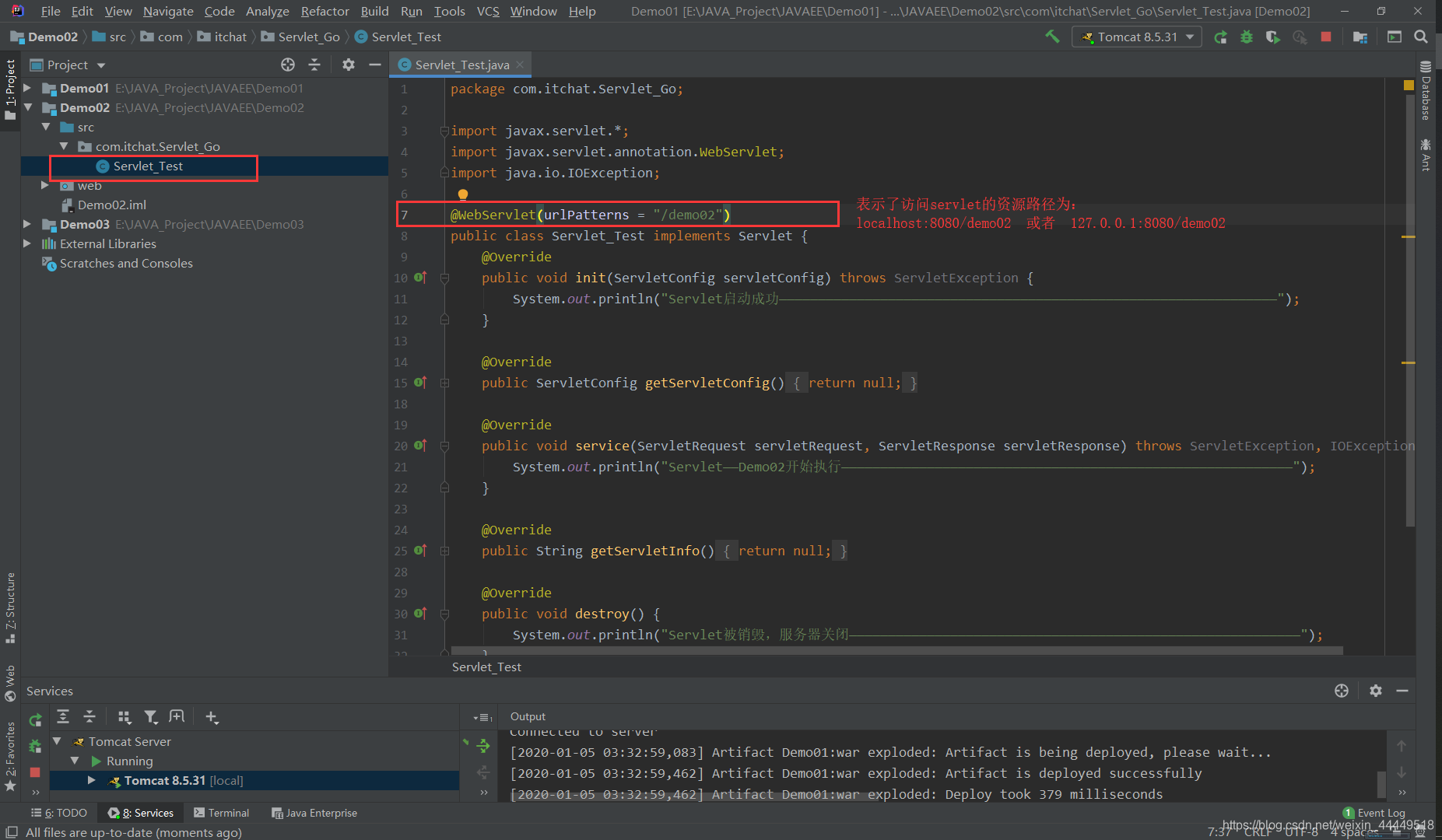【1】TomCat安装及启动以及启动过程中出现闪退问题的解决:
TomCat 8.5.50 服务器软件下载(下载地址)
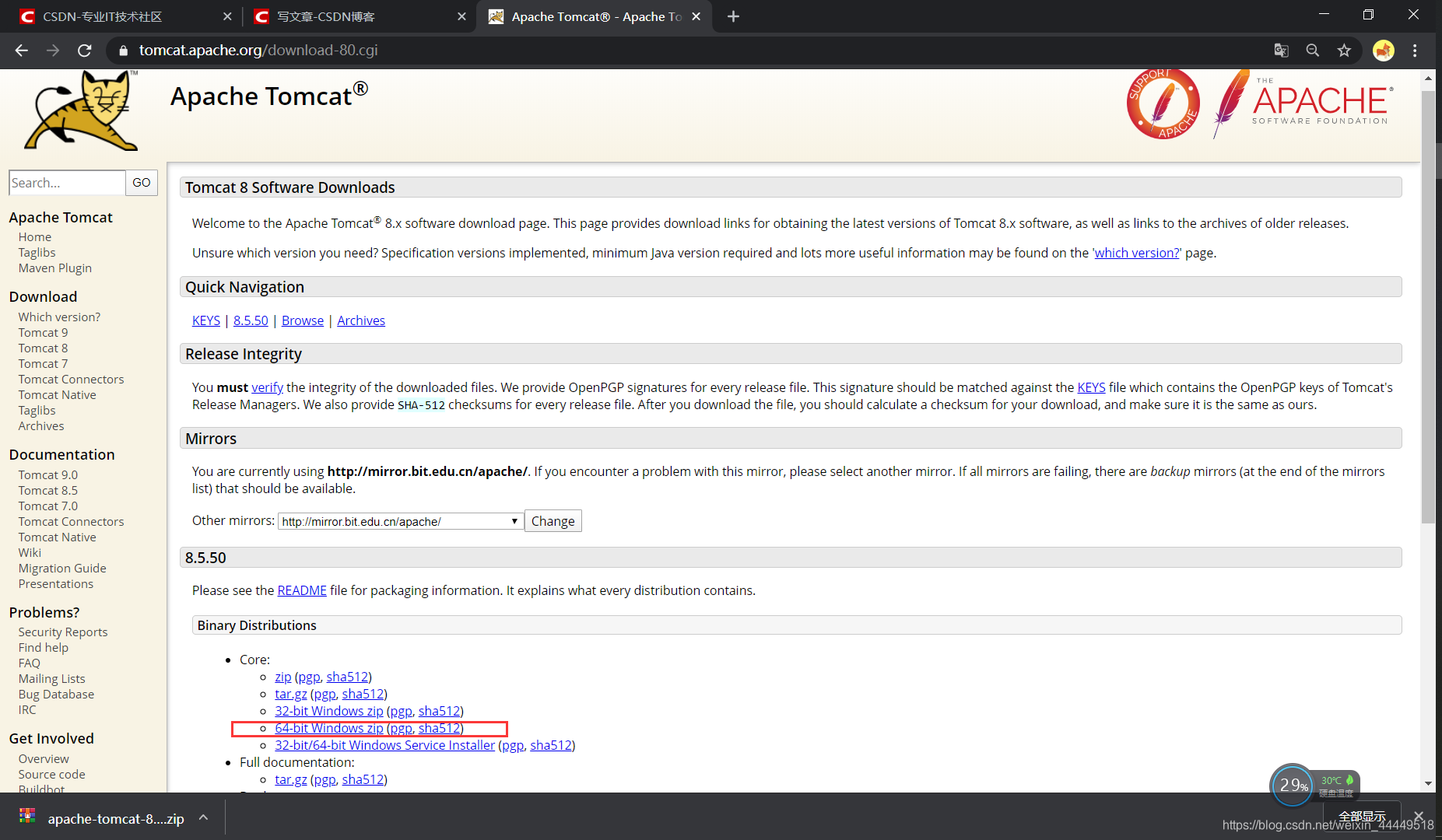
TomCat服务器软件的安装:
在下载完成之后,将压缩包解压到一个不含有中文以及空格的路径下,此时TomCat安装完成。
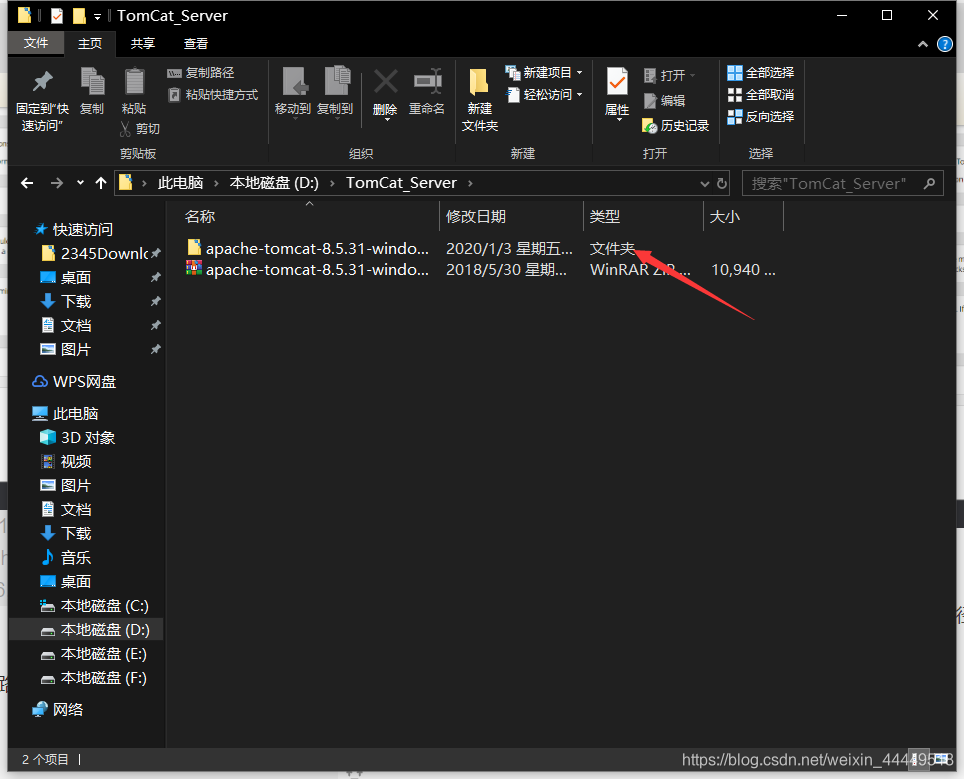
TomCat启动:
进入刚刚解压的文件夹的bin文件夹目录,双击 startup.bat qi启动 TomCat服务器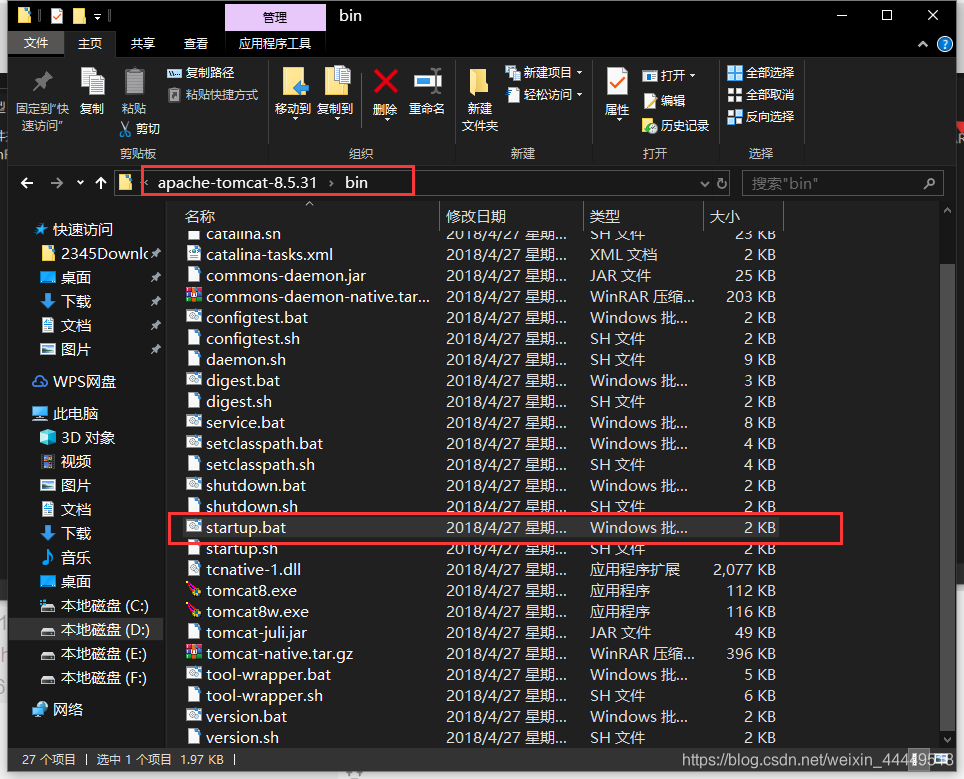
服务器启动截图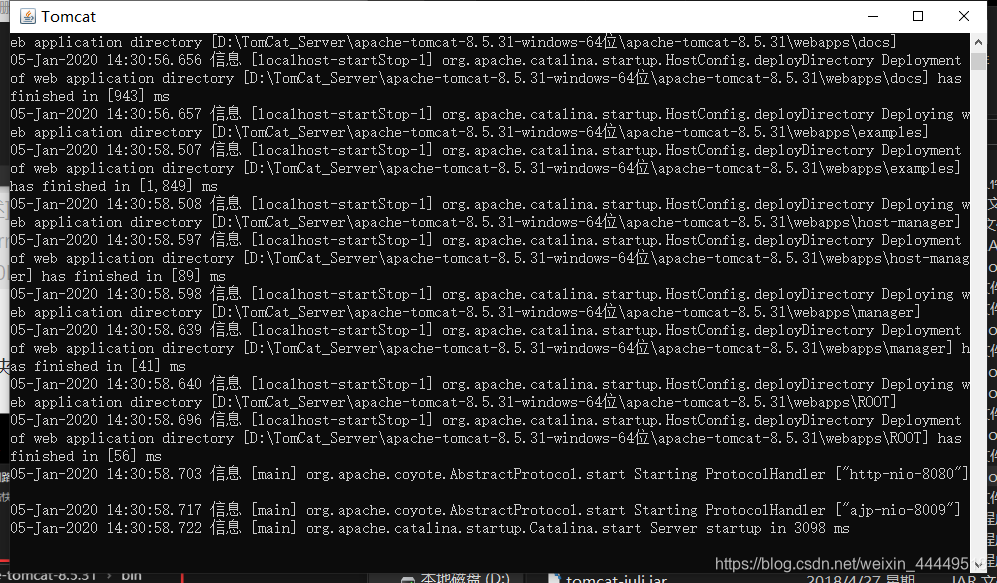
当我们启动TomCat服务器软件的时候,可能出现 cmd 窗口一闪而过的情况,出现这种情况的原因是因为未正确配置 JAVA_RUN环境变量导致 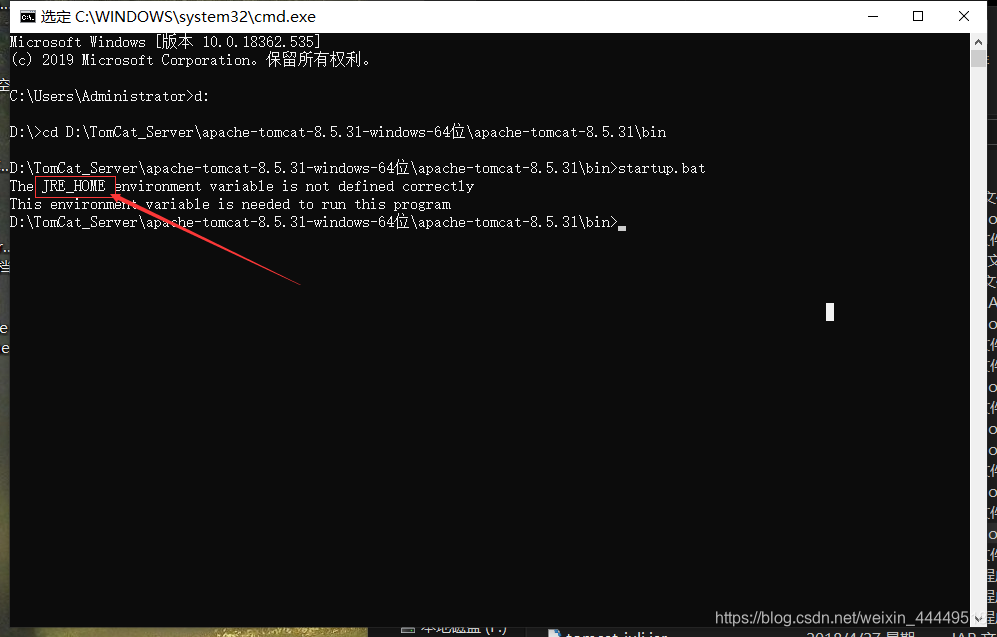
解决方法: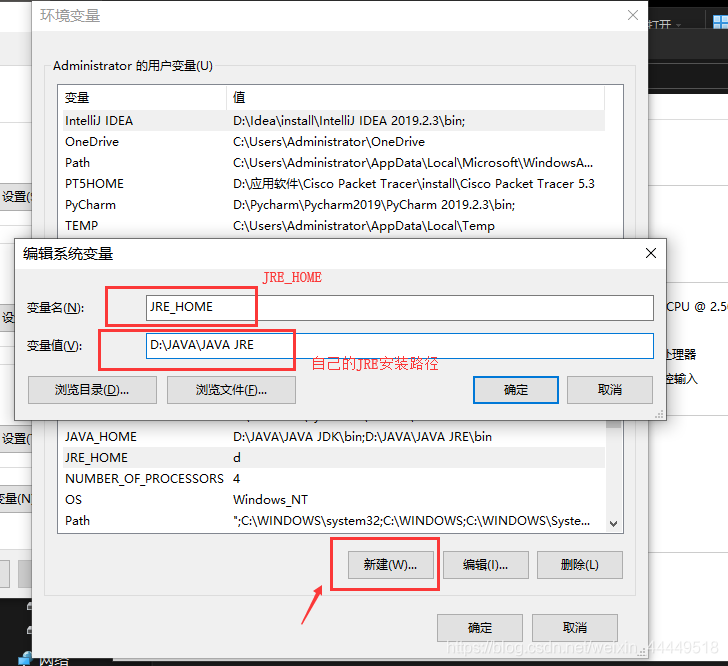
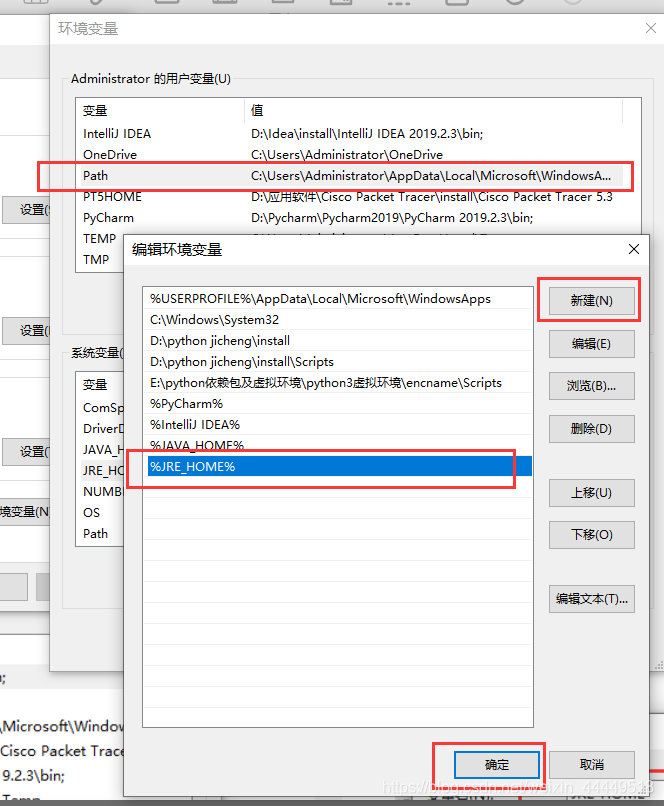
【2】IDEA集成TomCat以及项目的创建
IDEA集成TomCat
(1)打开 IDEA,选择 “Run ------> Edit Configurations…”
(2)在打开的界面中选择 “Templates” 下面的 “TomCat Server” 中的 “Local”
(3) 根据下图配置完成(这里就不细说了)
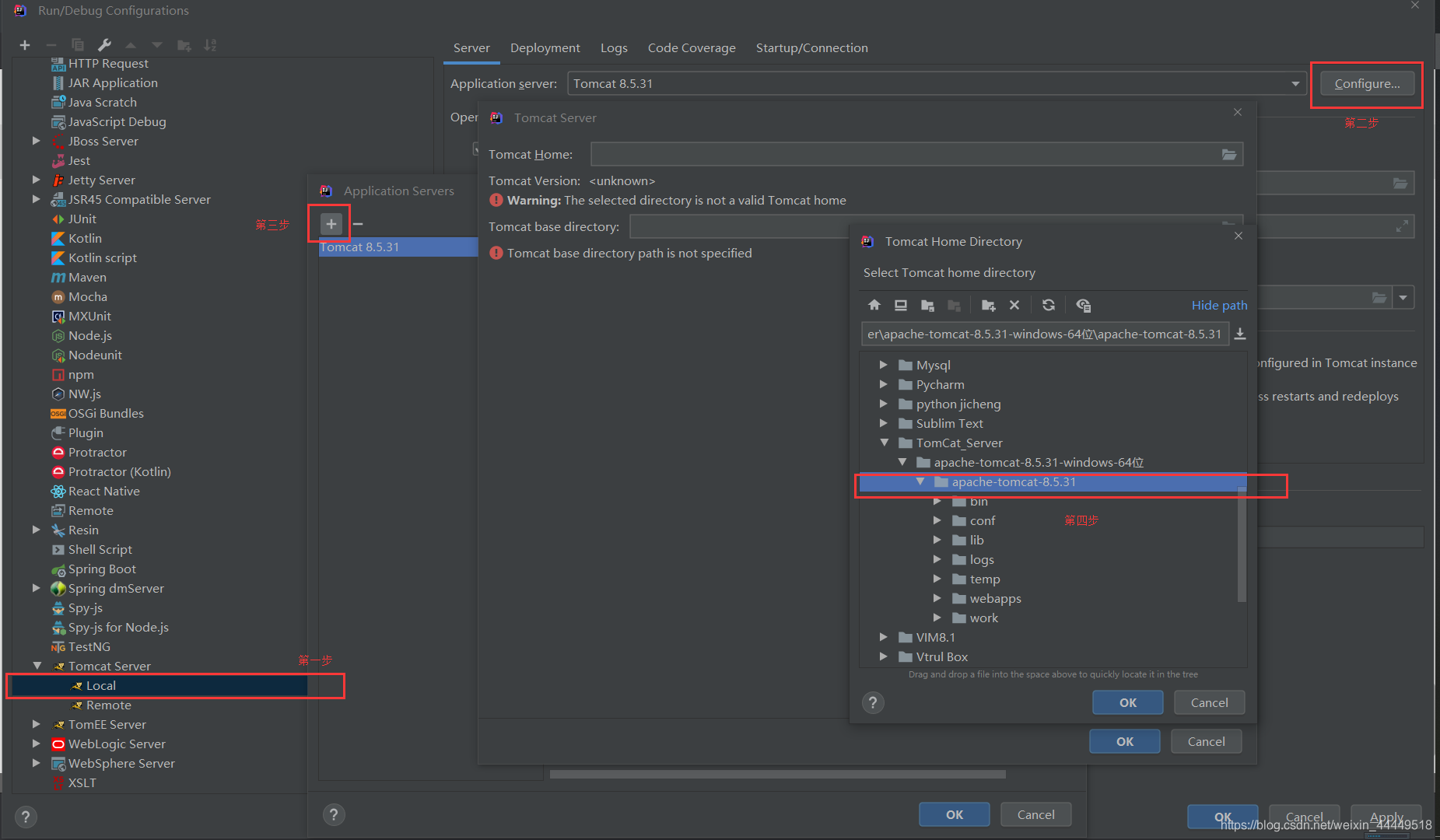
创建项目:
(1)创建 Module 或者 Project都行,配置如下图所示
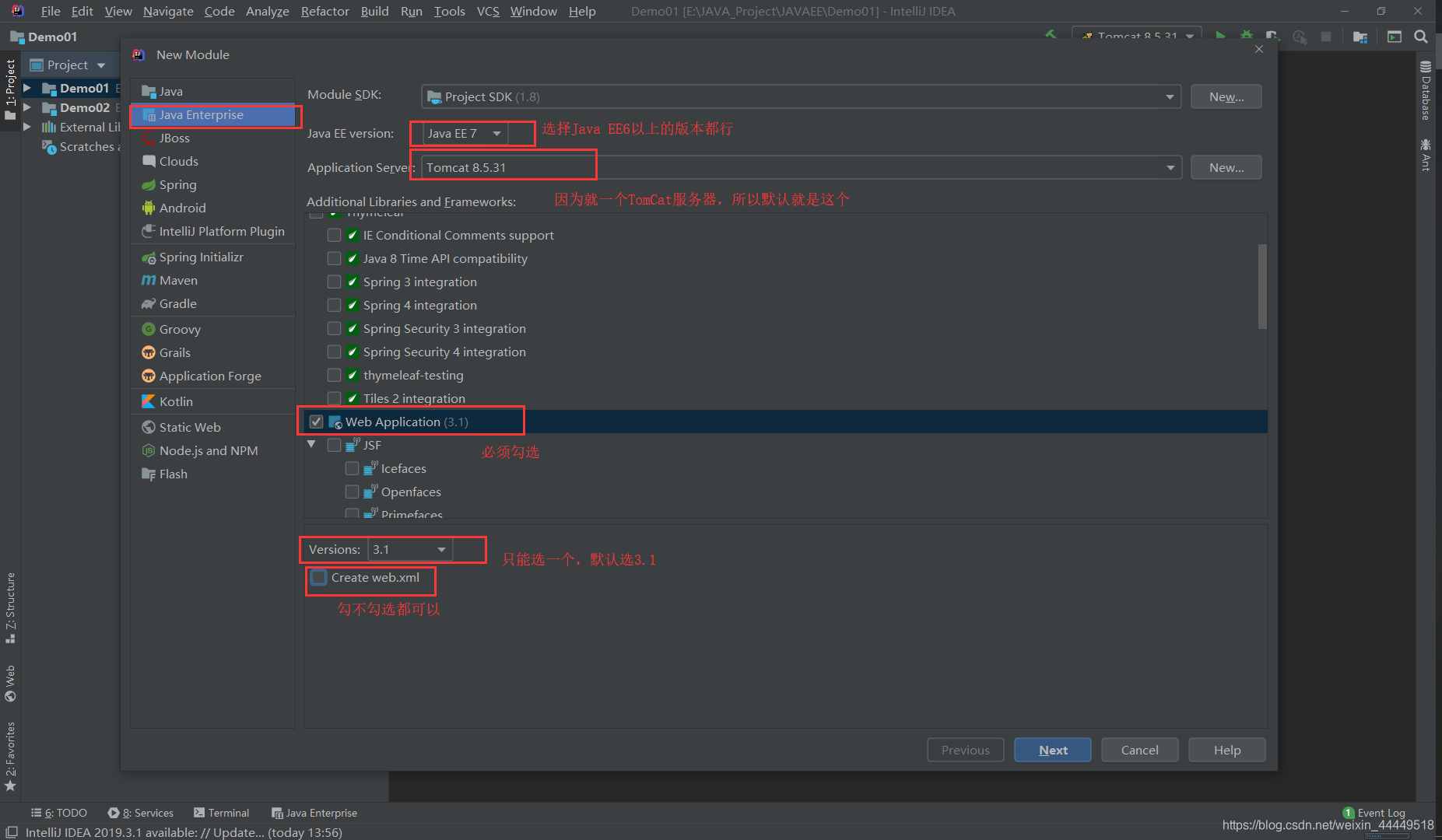
(2)选择 “next” 进行下一步,选择Project或者Module的存放路径,完成创建
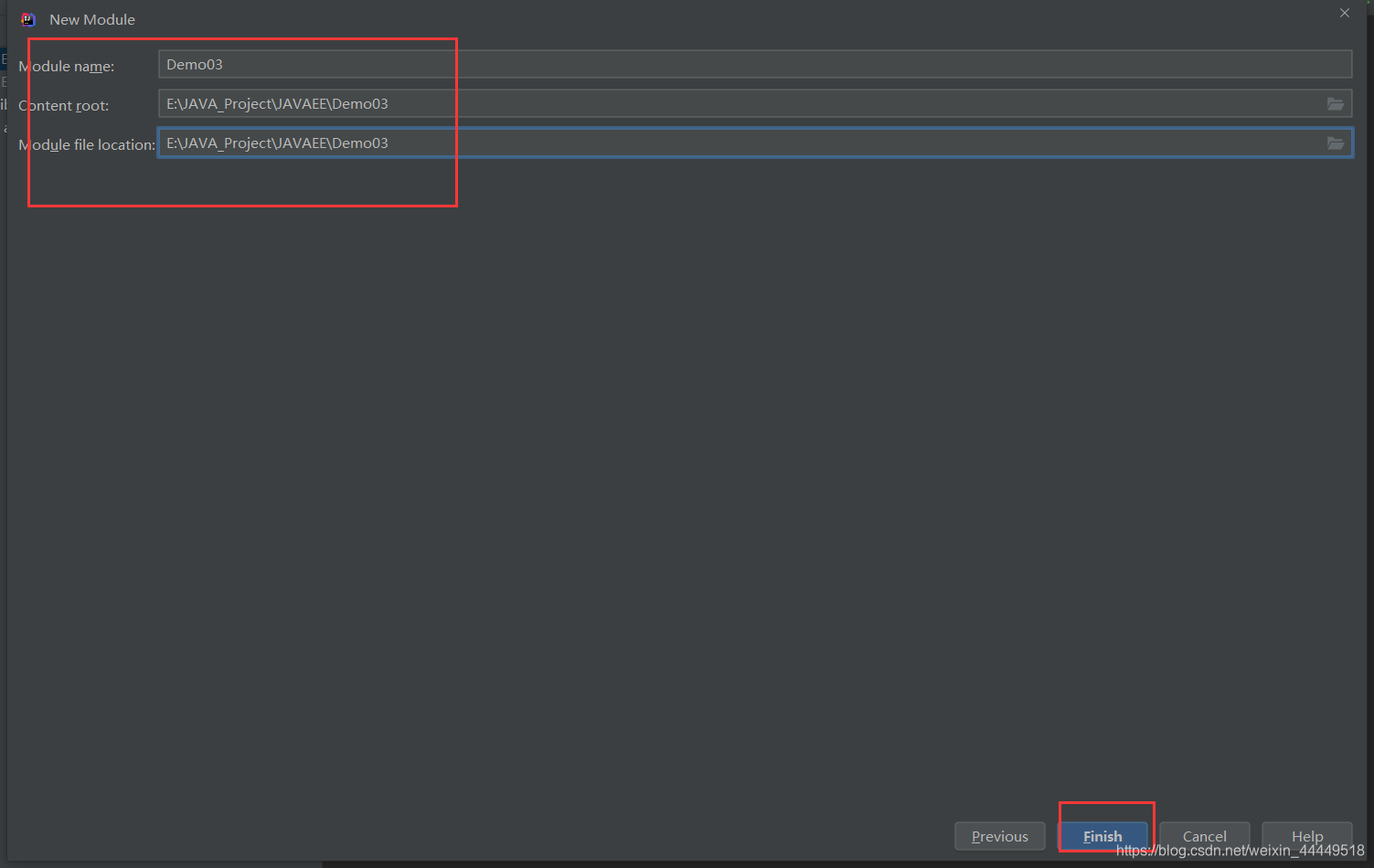 启动WTomCat服务器以及设置网站虚拟目录
启动WTomCat服务器以及设置网站虚拟目录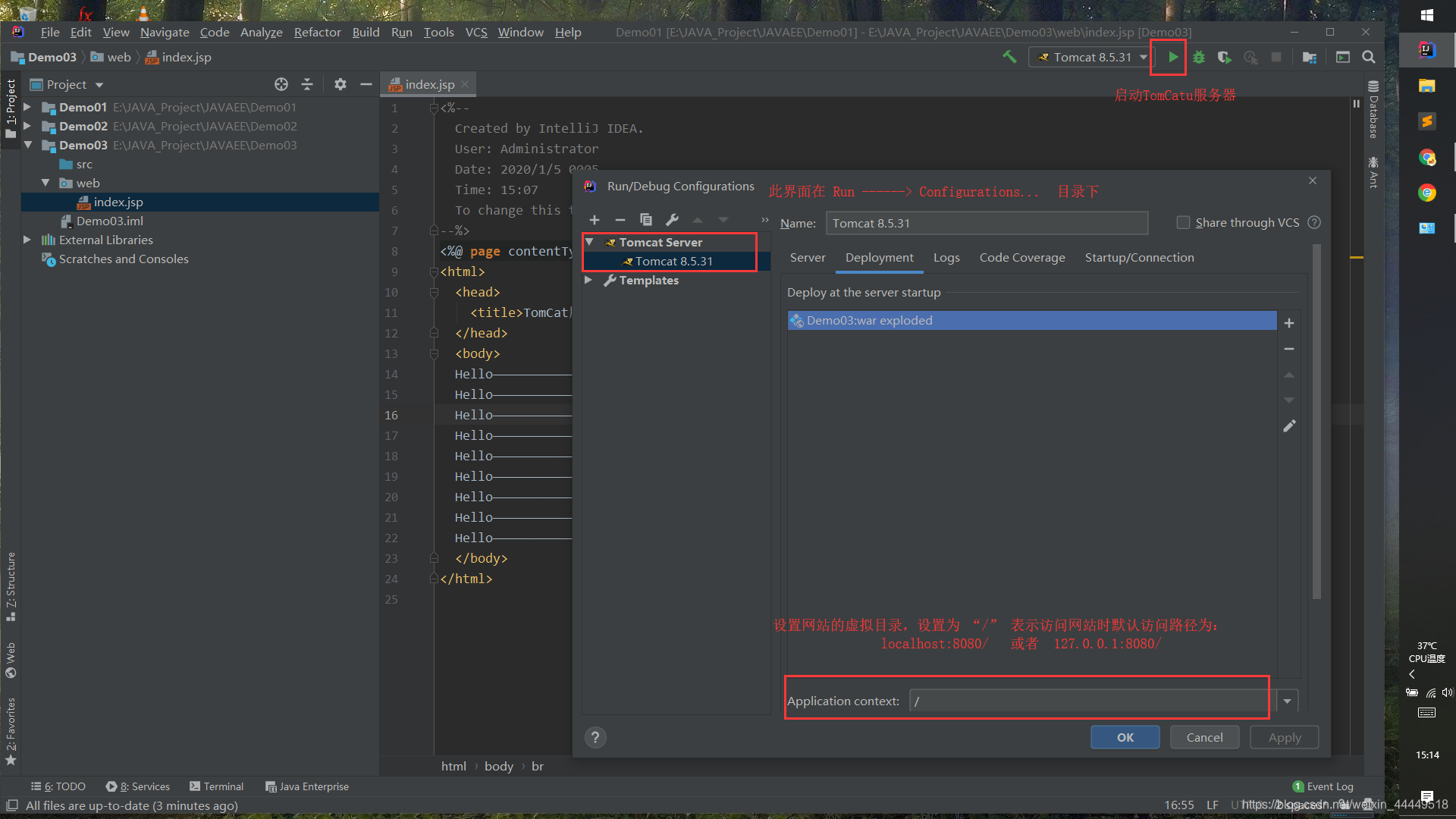
服务器启动及默认访问 index.jsp 截图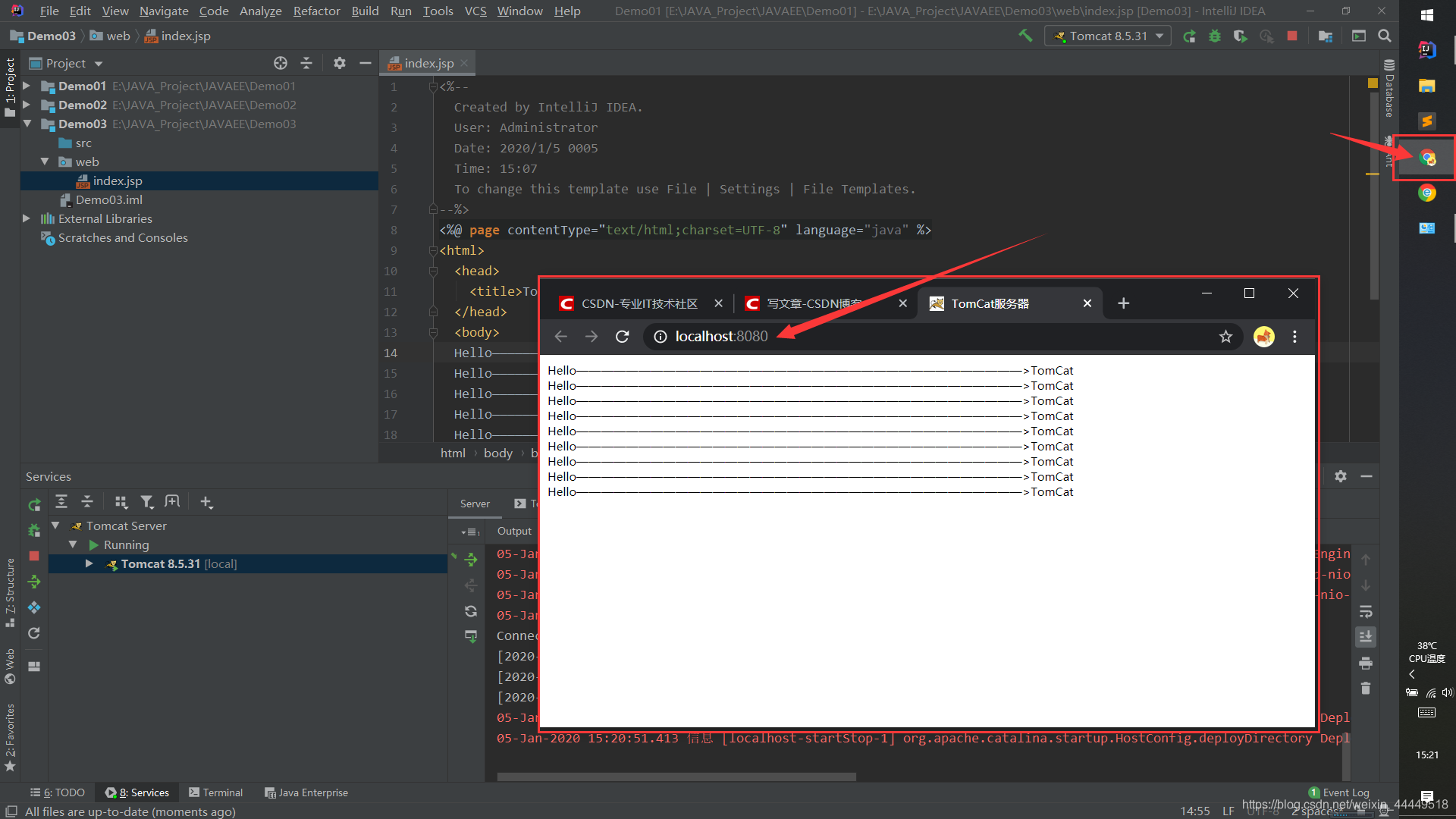
通过这个,我把自己之前用BootStrap做的博客挂了上去,用nat123申请了免费80VIP内网穿透服务,下面就是截图与网站访问截图: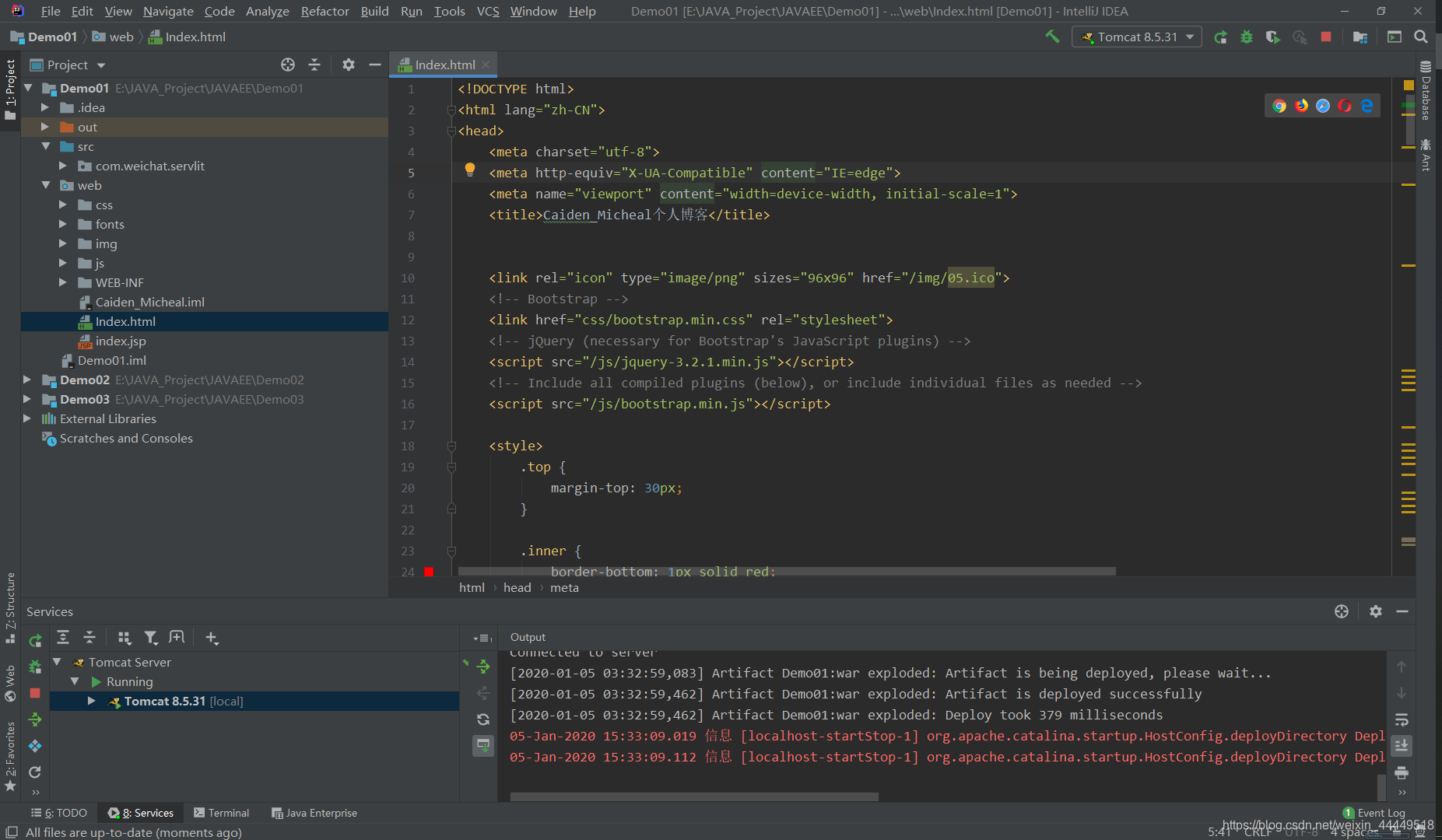
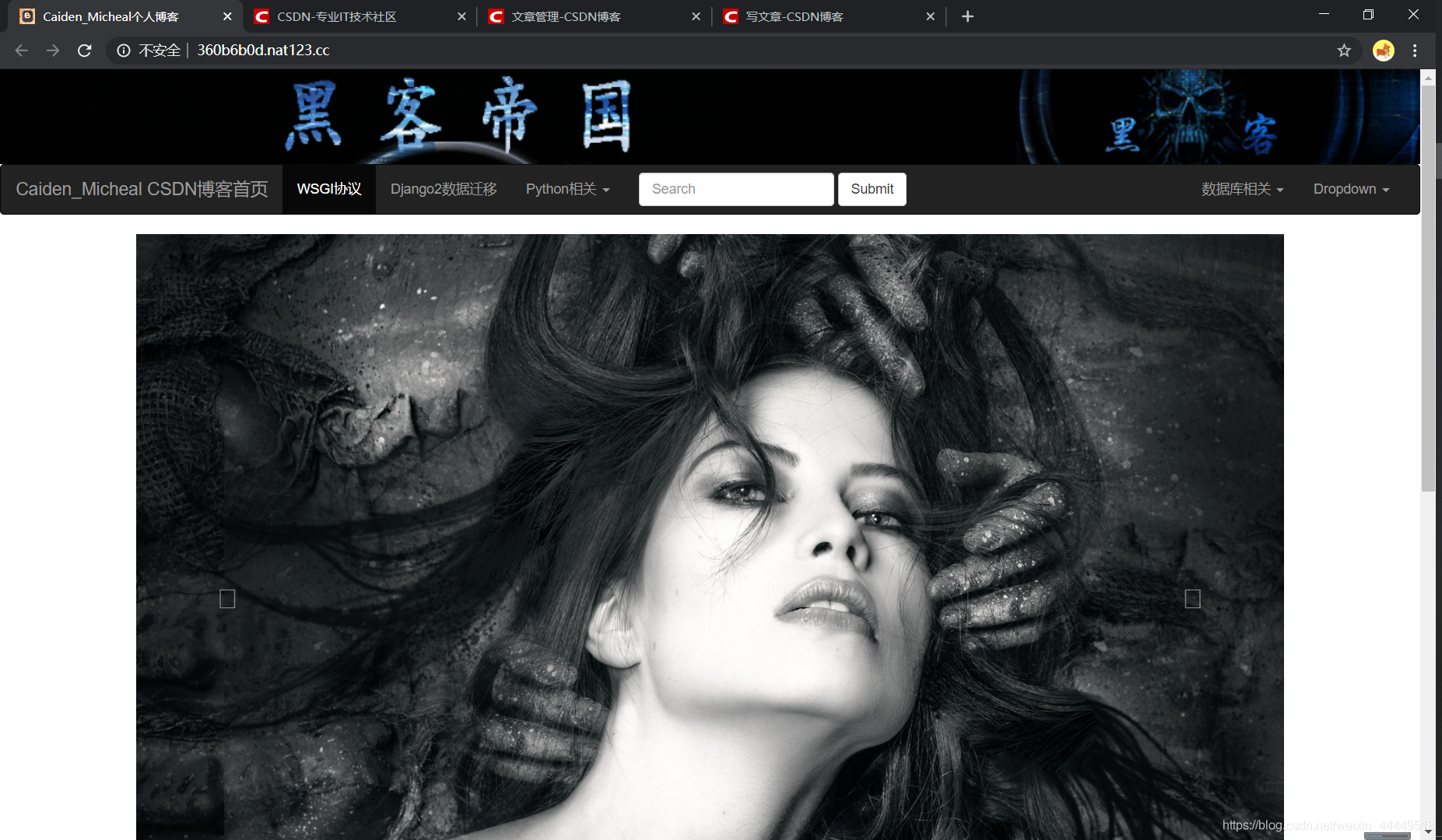
【3】Servlet配置的两种方法:使用web.xml以及使用注解配置
(1)使用 web.xml配置:
<servlet>
<servlet-name>demo01</servlet-name>
<servlet-class>com.weichat.servlit.servlit_Test</servlet-class>
</servlet>
<servlet-mapping>
<servlet-name>demo01</servlet-name>
<url-pattern>/demo01</url-pattern>
</servlet-mapping>
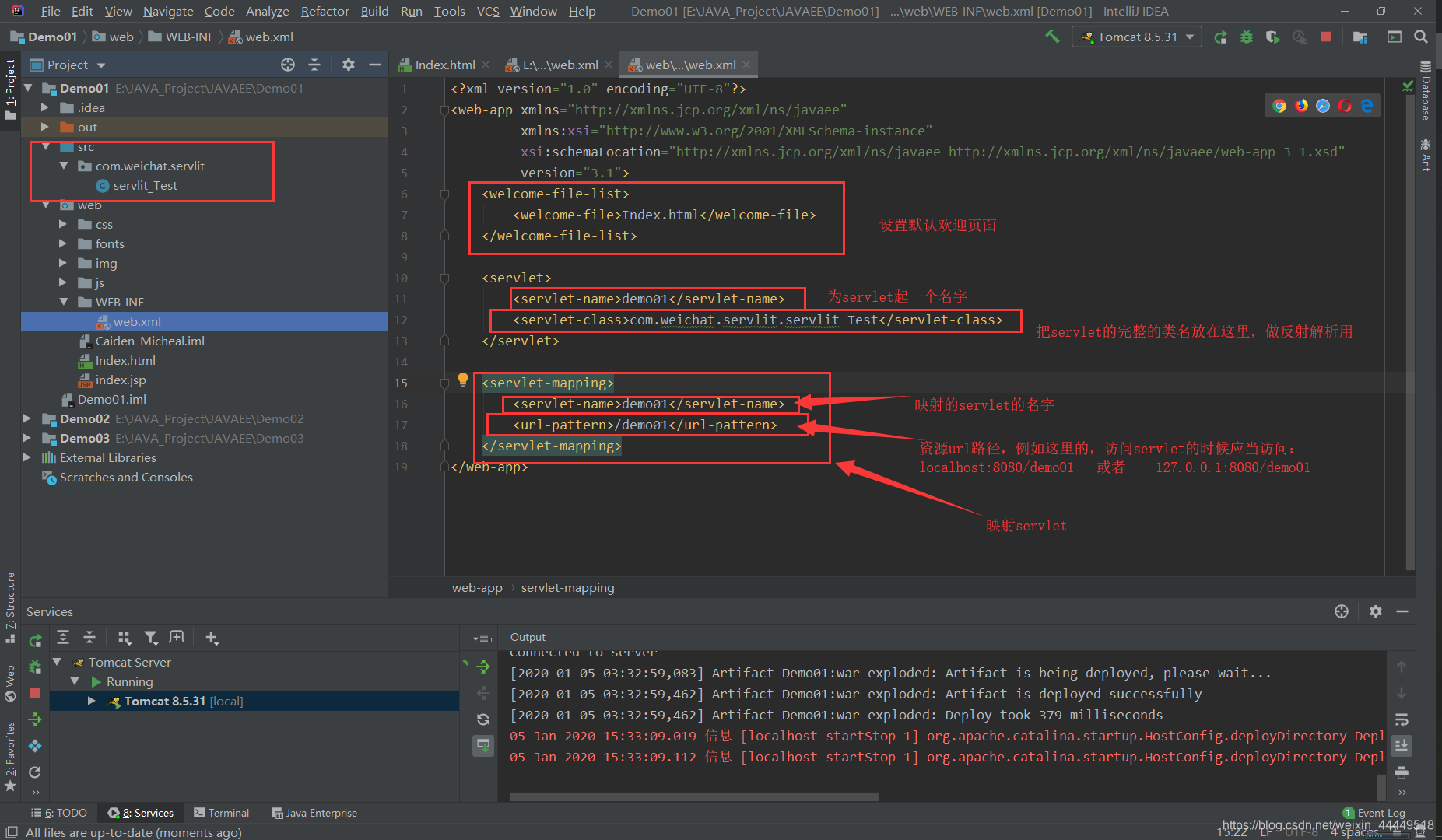
(2)使用注解配置: